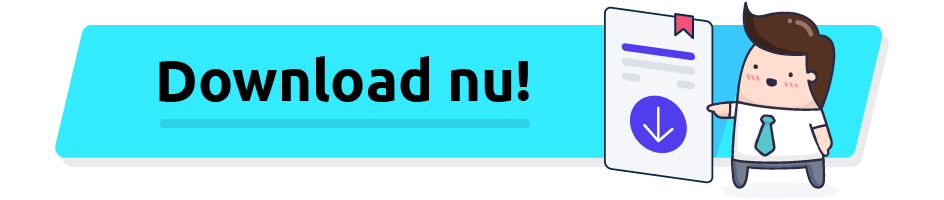*Pling!* Zo grijp je de aandacht met Netpresenter notificaties
Geschatte leestijd: 6 minuten
We weten het allemaal: pushnotificaties zijn moeilijk te negeren. De melding springt letterlijk in het zicht en grijpt daardoor direct je aandacht. Pushnotificaties zijn door hun aantrekkingskracht en snelheid erg populair en worden op verschillende manieren gebruikt. Denk maar aan een nieuw Whatsapp-berichtje, breaking news van populaire nieuwssites, of een aanbieding van een fastfoodketen. Ze zijn ideaal om uitpuilende mailboxen te omzeilen. Maar ook voor je interne communicatie kunnen pushberichten ontzettend waardevol zijn! In deze blog lees je hoe je met Netpresenter notificaties de aandacht van je werknemers weer terugwint.
Inhoudsopgave
Je kent pushnotificaties waarschijnlijk vooral van je mobiele telefoon. Doordat de notificaties zichtbaar zijn op zowel het vergrendelscherm als in het notificatiemenu, is er eigenlijk geen ontkomen aan. Sinds de komst van Windows 10 zien we pushnotificaties ook steeds vaker op onze pc’s en dus tijdens werk verschijnen.
Pushnotificaties op pc
Outlook kon al langer een berichtje tonen bij een nieuwe e-mail, maar in de huidige versie van Windows worden de meeste pushmeldingen van onder andere Outlook of To Do-apps ook verzameld in het actiecentrum: een apart scherm dat je opent via het spraakwolkje rechts op de taakbalk. Je ziet op de taakbalk ook altijd hoeveel ongelezen meldingen er zijn, dus ook op pc blijft een gemiste melding in beeld.
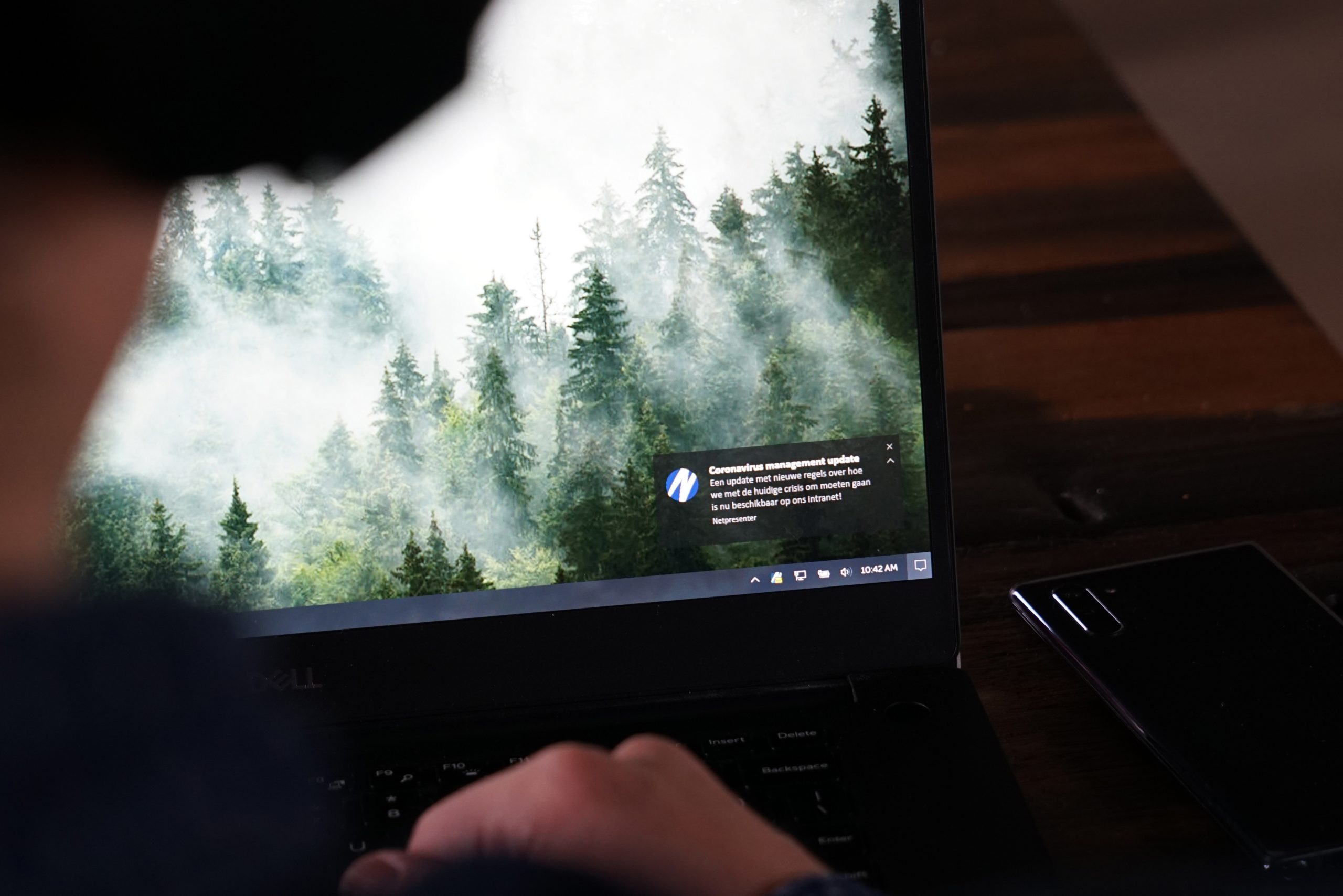 Ook samenwerkingsapplicaties als Slack en Microsoft Teams gedijen wel bij de pushmelding: met een ‘@’ stuur je iemand direct een pushberichtje en trek je dus meteen de aandacht van die persoon, ongeacht wat hij of zij aan het doen is. Erg handig, dus, als mensen thuis of op afstand werken of veel onderweg zijn en je dringend iets belangrijks wil delen of weten.
Ook samenwerkingsapplicaties als Slack en Microsoft Teams gedijen wel bij de pushmelding: met een ‘@’ stuur je iemand direct een pushberichtje en trek je dus meteen de aandacht van die persoon, ongeacht wat hij of zij aan het doen is. Erg handig, dus, als mensen thuis of op afstand werken of veel onderweg zijn en je dringend iets belangrijks wil delen of weten.
Wel informeren, niet storen
Die mogelijkheid om onder alle omstandigheden de aandacht te trekken is de kracht van pushnotificaties, maar ook gelijk een nadeel. Ze springen in beeld, een scherm gaat aan, een geluidje speelt af: als ontvanger weet je, dit vraagt om je aandacht. Het nadeel is dat pushnotificaties daardoor ook al snel als storend kunnen worden ervaren als ze overmatig of onnodig worden ingezet.
Je collega’s wil je tijdens hun werkdag niet onnodig storen. Dat is niet alleen voor hen vervelend, je loopt ook het risico dat ze latere notificaties uitzetten of blokkeren. Dat wil je natuurlijk niet!
Pushnotificaties moet je dus selectief inzetten als iets écht belangrijk of urgent is. Het is daarom verstandig om goed af te wegen wanneer je pushnotificaties gebruikt. Maak bijvoorbeeld voor alle contentbeheerders een checklist met voorwaarden waar een bericht aan moet voldoen voordat het in aanmerking komt voor een pushbericht. Zo voorkom je dat er willekeur ontstaat.
Stel jezelf bijvoorbeeld eerst de vraag: is je bericht wel echt cruciaal voor álle ontvangers? Als je informatie zo belangrijk is dat collega’s hun eigen werk moeten onderbreken, dan is een pushmelding zeker gerechtvaardigd. Denk bijvoorbeeld aan een melding van IT als de mailserver onverwachts down is, of als er per direct nieuwe coronamaatregelen worden ingevoerd.
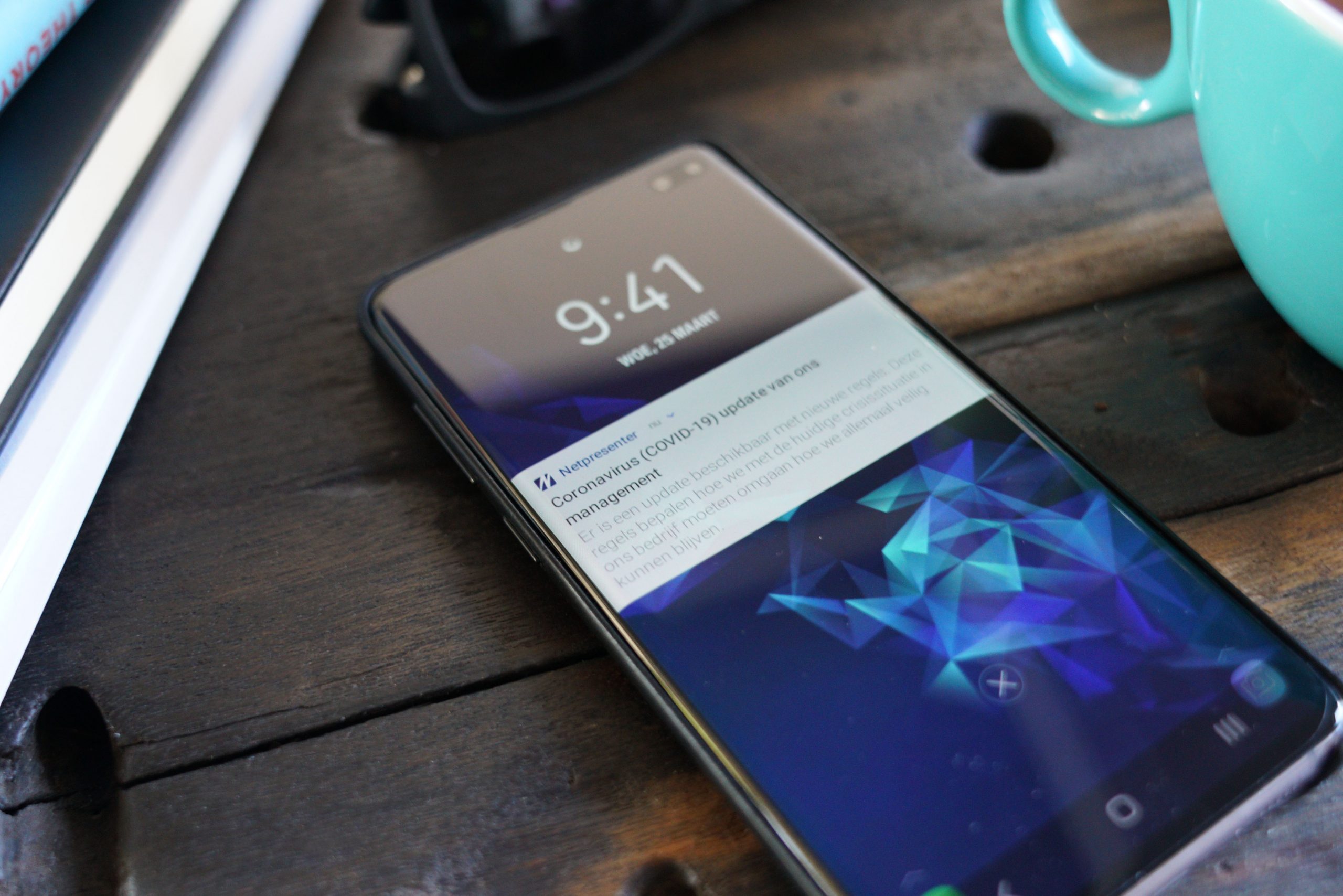 Zo verstuur je pushnotificaties met Netpresenter
Zo verstuur je pushnotificaties met Netpresenter
In echte noodgevallen gebruik je de Netpresenter Alert Server om snel een dringende melding uit te sturen. In de Alert Server staan alert scenario’s voor potentiële calamiteiten, zoals brand, al klaar. Zo ben je op de momenten dat letterlijk iedere seconde telt, zo min mogelijk tijd kwijt aan alerteren. Maar ook bij ‘gewone’ berichten in de Message Server is het mogelijk om een pushmelding uit te sturen! Dat is heel gemakkelijk en geeft nauwelijks extra werk.
Maak gewoon een bericht aan zoals je gewend bent. Kies een template, voeg een foto of video toe en schrijf je bericht. Klik nu rechts op ‘Notifications’. Je krijgt nu een venster met drie opties:
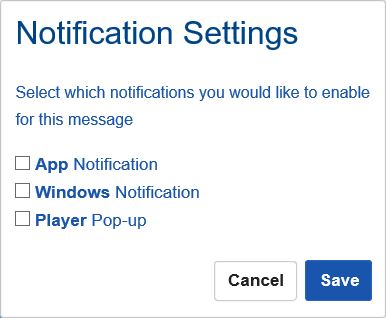
- App Notification: Als je deze optie aanvinkt, verschijnt je bericht direct als pushbericht op iedere smartphone waarop de Netpresenter App is geïnstalleerd. Het bericht blijft bovendien zichtbaar op vergrendelschermen en in het notificatiecentrum.
- Windows Notification: Met deze optie verschijnt je bericht als pushbericht op iedere desktop en laptop waarop de Netpresenter Player is geïnstalleerd. De melding verschijnt rechtsonderin en blijft vervolgens zichtbaar in het Actiecentrum van Windows.
- Player Pop-up: Je bericht verschijnt nu als pop-up in beeld op alle desktops en laptops met de Netpresenter Player. Technisch gezien is dit geen pushmelding, maar het is wel een sterk middel om je bericht extra onder de aandacht te brengen.
Je kiest zelf op welke apparaten je allemaal een pushnotificatie wilt laten verschijnen. Het is natuurlijk ook mogelijk om naar alle apparaten een pushmelding te versturen, om de maximale aandacht te genereren. Klaar? Pling! Je bericht verschijnt nu als pushmelding op ieders smartphones en op alle werkplekken in je organisatie. Zo weet je zeker dat niemand jouw urgente bericht mist!
Ben je benieuwd hoe jij pushmeldingen het beste in jouw organisatie kunt inzetten? Vraag dan onze consultants om advies. Het maakt niet uit of je al klant bij Netpresenter bent of niet, onze consultants voorzien je graag van advies op maat! Of download de gratis infographic over de kracht van push notificaties.